
תוֹכֶן
- למה לירות HDR תמונות ב- iPhone?
- איך לצלם HDR תמונות על iPhone עם
- מאמרים קשורים
- ארגון ועריכת תמונות עם
- דוגמה יריות מ HDR הירי על iPhone עם
- סיכום
Adobe רק השיקה עדכון Lightroom נייד המאפשר למשתמשים לצלם תמונות HDR על iPhone ו- Android באמצעות Lightroom Mobile App. התמונה הגדולה מארגן ועריכה App מ Adobe יאפשר למשתמשים לירות יריות שלהם ולאחר מכן לערוך אותם לאחר צילום התמונות. אנו נראה למשתמשים כיצד להשתמש באפליקציה כדי לצלם תמונות יפות במצבי תאורה קשים.

למה לירות HDR תמונות ב- iPhone?
ראשית, מהו HDR? זה מייצג טווח דינמי גבוה מתייחס לסוג מיוחד של צילום שבו הצלם יורה שלושה או יותר תמונות באמצעות הגדרות אור שונים עבור כל ירייה. לדוגמה, האדם יירה את הזריקה הראשונה כדי לקבל את החלקים הבהירים ביותר של הנוף מואר היטב, אבל זה משאיר את אמצע גוונים אזורים אפלים כהה מדי. אז הם לוקחים עוד זריקה של אותו נוף, כך באמצע גוונים לקבל את החשיפה הטובה ביותר. עם זאת, זה משאיר את האזורים הבהירים ביותר, כמו חלון בחדר או בשמים בתמונת נוף, בהיר מדי. האזורים הכהים ביותר, כמו השטח המוצל מתחת לעץ בנוף, נראים כהים מדי. הזריקה השלישית מקבל את החשיפה הטובה ביותר עבור אותם אזורים כהים, עוזב את אמצע גוונים באזורים בהירים בהיר מדי.

דוגמה לתמונה נוף יפה (מקור המשתמש Pixabay: hannsbenn).
מקצועי או high-end הצרכן לעתים קרובות לתת צלמים את האפשרות הטובה ביותר עבור צילומי HDR. הם באופן אוטומטי יורה שלוש או יותר יריות באמצעות הגדרות חשיפה שונות. כמה יישומים יהיה לחקות את המראה HDR, אבל הם לא ממש עובד גם כן. הגדרת HDR על מצלמת iPhone 7 עובד בסדר, אבל לא כמו גם Lightroom Mobile. עד עכשיו, באמצעות המצלמה HDR הגדרה של היישום נתן למשתמשים את האפשרות הטובה ביותר עבור ירי HDR תמונות ב- iPhone, אבל לא יותר.
לפני העדכון של Adobe Adobe Adobe Lightroom Mobile, הירי HDR תמונות ב- iPhone התכוון לקחת שלוש יריות ולאחר מכן לייצא אותם למחשב. הצלם ואז משלבת את שלוש או יותר יריות לתוך ירייה אחת עם תאורה מעולה עבור כל שלושת האזורים, אור, כהה באמצע גוונים. זה אומר העלאת התמונות, הולך לשולחן העבודה או המחשב הנייד ופתח עורך תמונות, כמו MacPhun של Aurora HDR 2017 תוכנת עריכת או Adobe Photoshop CS.
איך לצלם HDR תמונות על iPhone עם
ראשית, התקן את היישום והירשם לחשבון Adobe אם עדיין אין לך חשבון. כדי להפיק את המרב מהאפליקציה, תזדקק למנוי. תוכנית Adobe Creative Cloud Photography עולה רק 9.99 דולר לחודש וכוללת גישה לגרסאות השולחניות / מחשב הנישא המלאות של Photoshop ו- Lightroom, וכן את היכולת לסנכרן בין מכשירים ניידים למחשבים שולחניים / ניידים. הגרסה החינמית מאפשרת למשתמשים לצלם באמצעות השלבים הבאים.
לאחר ההתקנה, פתח את Lightroom Mobile והיכנס לחשבונך. כדי לעשות זאת הקש על הסמל LR בפינה השמאלית העליונה ולאחר מכן היכנס באמצעות כתובת הדוא"ל והסיסמה עבור החשבון.
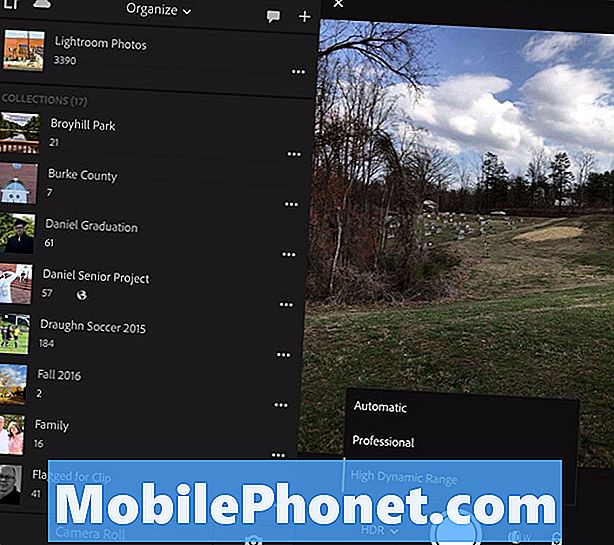
צלם תמונה באמצעות מצלמת היישום Lightroom Mobile על ידי הקשה על לחצן המצלמה בפינה הימנית התחתונה. בפעם הראשונה שהאפליקציה מבקשת גישה למצלמה. הקש בסדר ולתת לו להשתמש מצלמת iPhone שלך לצלם תמונות HDR ב- iPhone.
מאמרים קשורים
לצד לחצן הצמצם הלבן הגדול תראה רשימה נפתחת כאשר חץ מצביע למטה. זה בטח יגיד אוטומטי, אבל אולי לקרוא קרק או HDR. בחר HDR מהרשימה בעת הקשה על החץ למטה.

האפליקציה מציגה מספר אפשרויות. המשתמש יכול להתחיל לצלם תמונות HDR ב- iPhone כמו שהוא או להתאים אחת מהאפשרויות. האפשרויות כוללות:
- 1) חשיפה - זה משנה את הגדרת החשיפה על ידי הזזת המעגל לאורך הקו מ פלוס או מינוס 3. סוף פלוס עושה דברים נראים בהירים יותר בעוד בסוף מינוס עושה אותם כהים יותר.
- 2) איזון לבן - משנה את הגדרת האיזון הלבן מ AWB או איזון לבן אוטומטי לאחד הבאים משמאל לימין בהתאם לסוג האור בסצנה שאתה יורה.
- א) טונגסטן - לשימוש עבור האורות בתוך הבית כי הם כמו מנורות מיושנות.
- ב) פלורסנט - לשימוש תאורה פנימית עם אורות ניאון.
- ג) אור יום - עבור יריות בחוץ באור יום רגיל.
- ד) מעונן - עבור ירי בהגדרות מעונן.
- ה) המותאם אישית - מאפשר לך להגדיר איזון לבן מותאם אישית על ידי לקיחת זריקה של נייר לבן או אפור או כרטיס צילום מיוחד המשמש לאיזון לבן תלבושת.
- 3) פוקוס - השתמש או פוקוס אוטומטי על ידי הזזת המעגל לכיוון שמאל לאורך הקו או לשנות את המיקוד הזזה כלפי ימין.
- 4) אפס - מאפס את כל ההגדרות לברירת המחדל. זה רעיון טוב להתחיל כאן ולאחר מכן לבצע התאמות.
- 5) עדשה רחבה / טלה - iPhone 7 פלוס מגיע עם 2 עדשות. זה עובר ביניהם.
- 6) מנעול חשיפה - נועל את החשיפה של העדשה להגדרות הנוכחיות גם אם אתה מזיז את המצלמה כדי לירות משהו אחר.
לאחר שהגדרות נראות ישרות, צלם את התמונה באמצעות העיגול הלבן הגדול בתחתית, לאורך או בצד במצב לרוחב. רוב היריות נראה הכי טוב במצב נוף, אבל אתה יכול לירות סצינה באמצעות שניהם ולהחליט מאוחר יותר אשר נראה הכי טוב.
ארגון ועריכת תמונות עם
לאחר שתצלם את הסצנה, המצלמה תופסת את תמונת הגלם ולאחר מכן מציגה את התוצאות על המסך למשך זמן קצר. הוא יעלה את התמונה לשרתים של Adobe לעיבוד. פעולה זו עשויה להימשך זמן מה, לכן המתן בסבלנות, במיוחד ב- LTE או ברשת Wi-Fi איטית יותר.
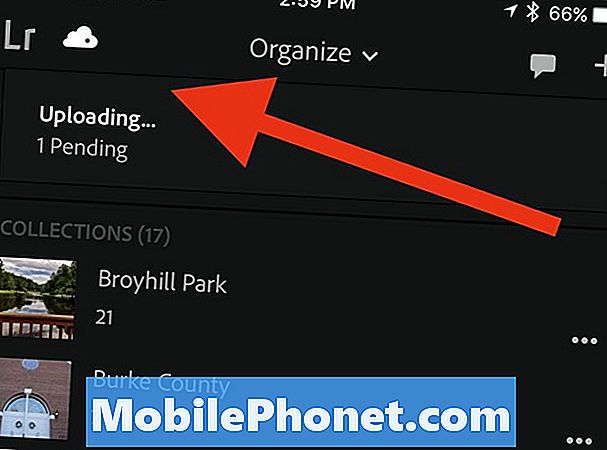
כדי לראות את התוצאות, הקש על ה- X הלבן בפינה השמאלית העליונה (במצב לרוחב) של מסך יישום המצלמה. ספריית התמונות ב- Lightroom תופיע. הקש על הענן כדי לראות את התקדמות ההעלאה. הקש על הערך הראשון ברשימה, אשר קורא תמונות Lightroom. כל תמונה שצולמה באמצעות HDR תציג סמל HDR קטן על התמונה. הקש על אחד מהם כדי לראות אותו במסך מלא ולערוך אותו באמצעות כלי העריכה של Lightroom. הסרטונים הבאים יראו לך כיצד להשתמש באפליקציה.
תוכל לסנכרן תמונות בין ה- iPhone והמחשב שלך באמצעות השלבים שבסרטון למטה.
דוגמה יריות מ HDR הירי על iPhone עם
צילמתי סצנה קשה באמצעות iPhone שלי. זוהי דוגמה אחת לסוג ההגדרה שבה מישהו עשוי לרצות להשתמש ב- HDR. כיביתי את האורות בחדר והצבעתי על מצלמת ה- iPhone 7 פלוס ליד החלון והקשתי על החלון כדי לחשוף אותו לתאורה הנמשכת מבעד לחלון בשעות הבוקר המאוחרות ביום מעונן במקצת. הנה איך החדר נראה כמו תמונה רגילה שצולמה ללא כל HDR על מצלמת iPhone 7 פלוס.

ירה באמצעות iPhone 7 פלוס ללא HDR מופעלת.
עכשיו תסתכל על אותה זריקה באמצעות מובנית HDR הגדרה על iPhone 7 מצלמה App.

ירה עם iPhone 7 פלוס באמצעות הגדרת HDR של מובנה iOS המצלמה App.
לבסוף, הנה ירו נלקחה באמצעות Lightroom Mobile תכונה חדשה HDR.

ירה באמצעות Adobe Lightroom הנייד על iPhone 7 Plus.
כפי שאתה יכול לראות את הזריקה הראשונה רק מראה מה מחוץ לחלון עם תאורה טובה. כל השאר נראה חשוך מכדי לראות מה יש בחדר עצמו. יש מעט פרטים בין הצללים. באופן מוזר, iPhone 7 Plus מצלמה HDR הגדרה App לא להאיר את החדר הרבה בכלל. שתי התמונות, ללא HDR ולאחר מכן עם HDR, נראה כמעט זהה בחשיפה. התמונה השלישית, שנורתה באמצעות היישום Adobe Lightroom Mobile והועלה לשרתים של Adobe, נראית טוב יותר. ניתן לראות פרטים נוספים בתוך החדר ומחוץ לחלון. אתה יכול אפילו לראות קצת דפוס סביב הדלת לחדר, אשר מופיע כמו כל שחור בתצלום הראשון כהה מאוד עם פרט קטן של המצלמה ירה HDR ירו.
סיכום
Adobe Lightroom Mobile App עושה עבודה טובה של יצירת תמונות HDR. זה לוקח קצת זמן להעלות את התמונות יאכלו נתונים אם הירי שלך מחוץ Wi-Fi ורוצים לראות את התוצאות לפני שתוכל לחזור למקום עם Wi-Fi. עם זאת, אני יורה את כל HDR יריות באמצעות Adobe lightroom ואפילו לא טורחים עם מובנה ב- iOS המצלמה App של HDR הגדרה מעתה והלאה.


